MP3를 M4B로 변환하고 오디오북을 만드는 방법 [고품질]
오디오북과 관련하여 대부분의 사람들은 범용 오디오 형식인 MP3를 선호합니다. 그러나 Apple 장치용 오디오북을 만들어야 할 때 MP3를 M4B로 변환해야 한다는 요구가 발생합니다. 이 형식에는 챕터 마커, 표지 이미지, 하이퍼링크가 포함되어 있어 공간을 덜 차지하고 우수한 품질의 오디오를 즐길 수 있습니다. 따라서 MP3를 M4B로 변환하고 싶다면 이 게시물을 계속 읽으세요! 오디오 품질을 잃지 않고 쉽게 할 수 있는 4가지 방법이 있습니다.
가이드 목록
MP3를 M4B 오디오북으로 변환하는 가장 쉬운 방법 [Windows/Mac] iTunes를 통해 MP3로 M4B 오디오북을 만드는 방법 온라인에서 MP3를 M4B 오디오로 변환하는 2가지 무료 쉬운 방법 MP3를 M4B 형식으로 전송하는 방법에 대한 FAQMP3를 M4B 오디오북으로 변환하는 가장 쉬운 방법 [Windows/Mac]
MP3를 M4B 오디오북으로 변환하는 가장 쉬운 방법에 대해 말하면 다음과 같은 프로그램을 구해야 합니다. AnyRec Video Converter. 이 프로그램은 1000개 이상의 형식과 장치를 지원하는 초고속 및 안정성을 갖춘 최고의 오디오북 변환기가 될 수 있습니다. MP3에서 M4B로 변환하는 것 외에도 M4A, AAC, OGG 등을 변환할 수도 있습니다. 게다가 이 MP3-M4B 변환기를 사용하면 원하는 품질에 맞게 오디오 설정을 수정할 수 있습니다. 일괄 변환 기능도 있어 여러 파일을 추가하여 변환하고 더 빠른 속도로 동시에 결과를 얻을 수 있습니다.

MP3, M4A, M4B, AAC 등을 포함하여 1000개 이상의 오디오 형식을 제공합니다.
Blu-Hyper 인코딩 기술을 사용하면 30~50배 더 빠른 속도로 변환할 수 있습니다.
고품질 M4B를 내보내려면 오디오 품질, 샘플 속도 및 비트 전송률을 조정하세요.
트리밍, 볼륨 높이기 등과 같은 편집 기능이 제공됩니다.
1 단계."AnyRec Video Converter"를 실행한 후 "Converter" 탭에서 "Add Files"를 클릭하여 녹음된 오디오북 MP3를 M4B로 변환합니다. 그렇지 않으면 드래그 앤 드롭 기능을 활용하세요.
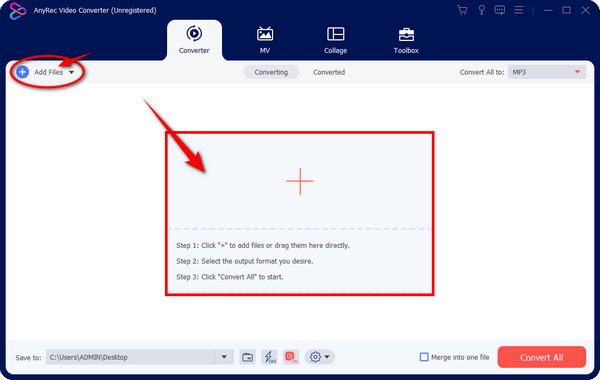
2 단계.지원되는 모든 형식을 보려면 "모두 변환" 메뉴 목록으로 이동하세요. "오디오" 탭으로 이동하여 아래로 스크롤하여 "M4B" 형식을 찾은 다음 원하는 사용자 정의 해상도가 있는 형식을 선택합니다.
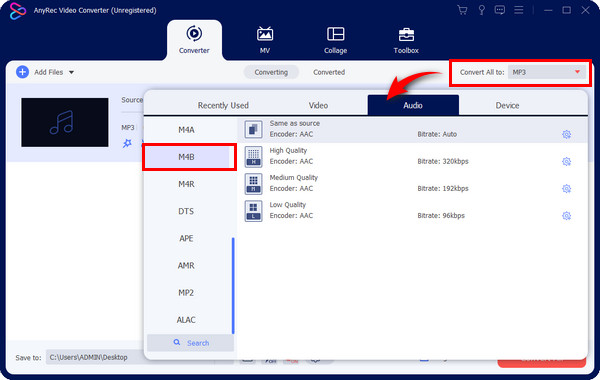
3단계.마지막 단계에서는 파일 대상과 이름을 설정합니다. 그러면 "모두 변환" 버튼을 클릭하여 변환된 MP3를 M4B 파일로 가져올 준비가 된 것입니다. 그런 다음 원본 품질, 장 정보 및 기타 세부 정보가 포함된 M4B 오디오북을 받게 됩니다.
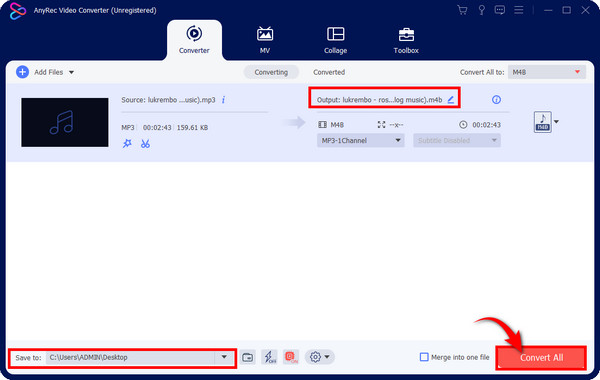
iTunes를 통해 MP3로 M4B 오디오북을 만드는 방법
언급한 대로 M4B 파일은 주로 Apple 장치용이므로 iTunes를 사용하면 MP3를 M4B 파일로 변환하는 데 도움이 됩니다. 음악과 비디오 스트리밍에 유용할 뿐만 아니라 오디오 파일을 변환하고 오디오북 변환기로 완벽하게 작동하는 데에도 도움이 될 수 있습니다. 그러나 초보자에게는 이 내용이 복잡하고 길다고 느낄 수 있습니다.
1 단계.파일을 이미 추가했는지 확인하세요. 그렇지 않은 경우 "iTunes" 응용 프로그램을 실행하십시오. 그런 다음 "파일"로 이동하여 "라이브러리에 파일 추가/라이브러리에 폴더 추가"를 선택합니다. MP3 파일을 찾아서 "열기"를 클릭하세요. 추가된 MP3 파일은 "라이브러리" 아래의 "최근 추가됨"에 있습니다.
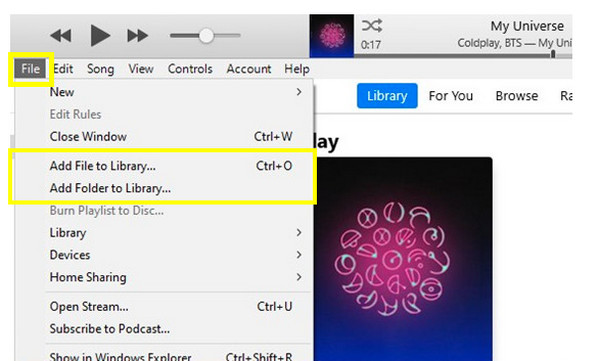
2 단계.MP3에서 M4B로 오디오북 만들기를 시작하려면 "Apple Music Contents" 메뉴에서 "Music"을 클릭하고 추가된 MP3 파일을 찾으세요. 파일을 마우스 오른쪽 버튼으로 클릭하고 드롭다운에서 "노래 정보"를 선택합니다.
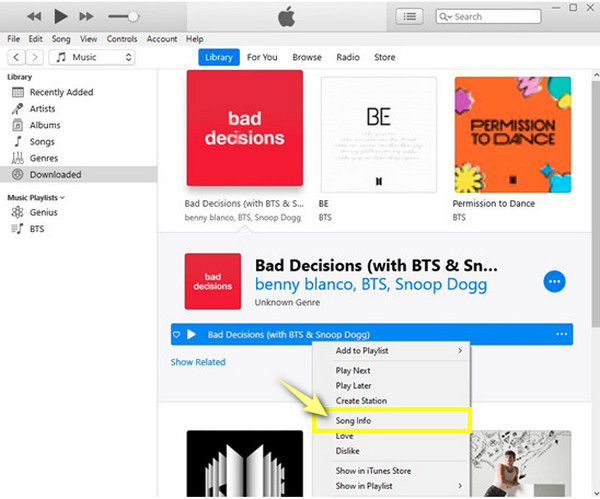
3단계."세부정보" 탭을 입력한 다음 "장르"로 이동합니다. 미니 탭을 아래로 스크롤하여 "Books & Spoken"을 선택하세요.
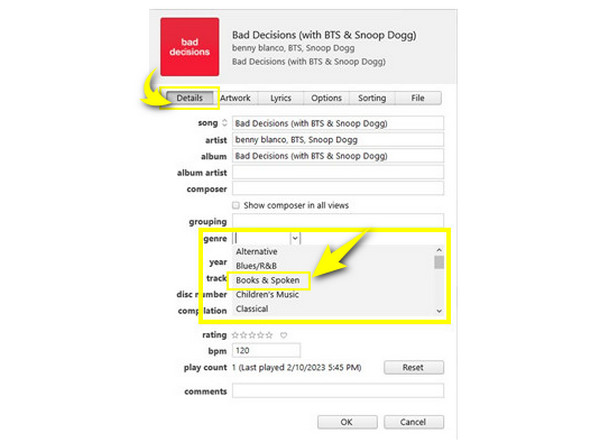
4단계.그런 다음 "옵션" 탭으로 이동하여 미디어 종류 메뉴를 클릭하고 "오디오북"을 선택하세요. MP3 파일로 돌아가려면 "확인"을 클릭하세요.
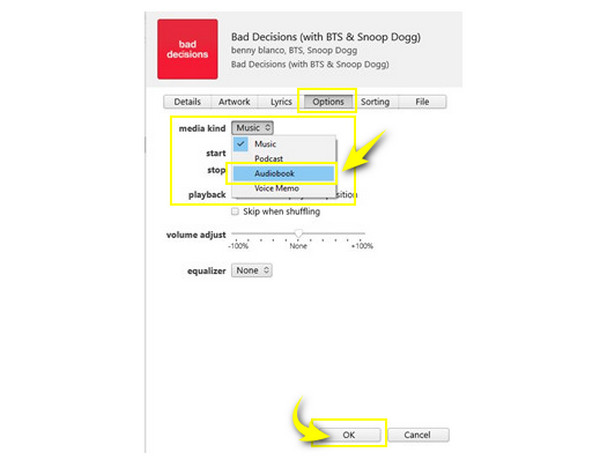
5단계.MP3 파일은 "Books & Spoken"으로 표시됩니다. 위의 "음악 메뉴"로 이동하여 "오디오북"을 선택하세요. 이제 MP3 파일은 iTunes의 오디오북 아래에 있습니다.
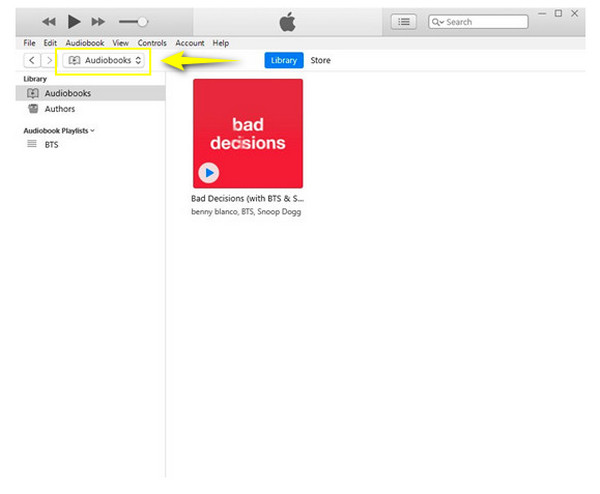
온라인에서 MP3를 M4B 오디오로 변환하는 2가지 무료 쉬운 방법
일회성 사용자는 도움이 되는 프로그램을 설치하는 것보다 변환을 위한 온라인 도구를 선호합니다. 다행히도 오늘날 웹 브라우저에서 MP3를 M4B로 직접 변환하는 데 도움이 되는 신뢰할 수 있는 온라인 도구가 있습니다. 그 중 두 가지가 아래에서 논의됩니다.
1. AnyRec 무료 MP3 변환기
여러 M4B 파일을 동시에 달성 AnyRec 무료 MP3 변환기! 이 온라인 도구는 다음의 변환을 지원합니다. MP3에서 AIFF로, M4B, AAC, M4A, WMA, WAV 등. 오디오북의 품질과 기타 정보를 손상시키지 않으면서 동시에 수많은 파일을 변환할 수 있도록 일괄 변환 기능이 제공됩니다. MP3 M4B 변환기에 등록하지 않고도 무료로 작업을 수행할 수 있습니다.
1 단계.시작하려면 "AnyRec Free MP3 Converter"를 검색하세요. MP3 파일을 가져오려면 "변환할 파일 추가" 버튼을 클릭하세요. 초보자의 경우 클릭 시 먼저 "런처"를 설치해야 합니다. 빨리 끝나니까 당황하지 마세요.
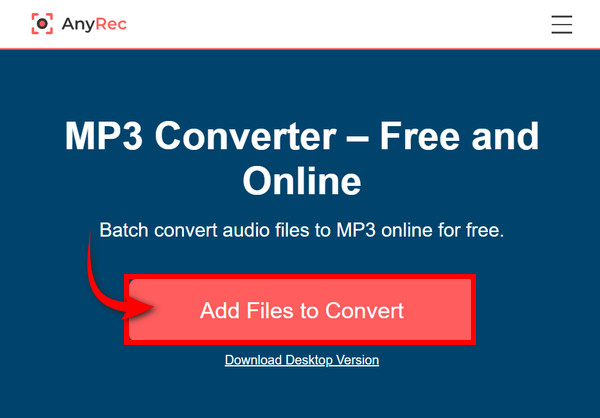
2 단계.MP3 파일을 가져온 후에는 아래의 M4B 라디오 버튼을 클릭하여 형식을 선택할 수 있는 두 번째 창이 나타납니다.
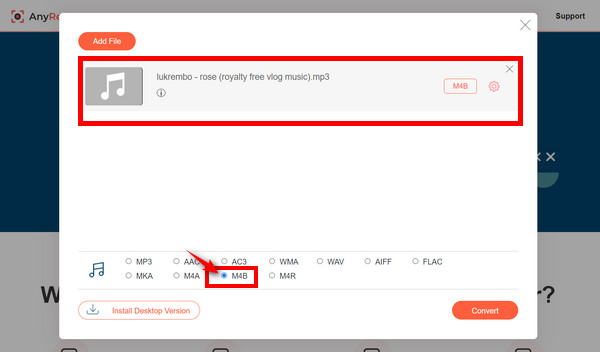
오디오 설정을 수정하려면 파일 오른쪽에 있는 "설정" 버튼을 클릭하세요. 변경 사항을 적용하려면 "확인"을 클릭하세요.
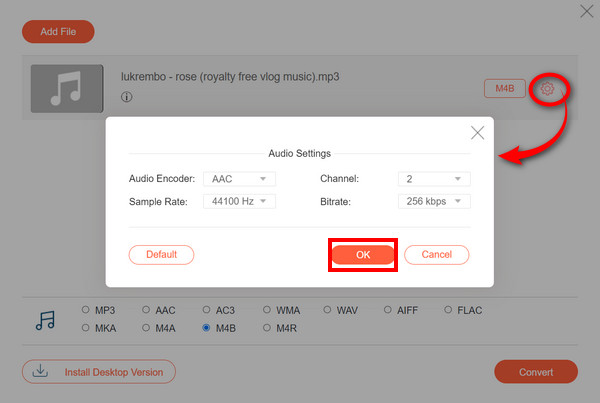
3단계.모든 것을 결정한 후 "변환" 버튼을 클릭하여 변환된 MP3를 M4B 파일로 저장하세요. 마찬가지로 "파일 추가" 버튼 오버헤드를 클릭하여 변환할 파일을 더 추가할 수 있습니다.
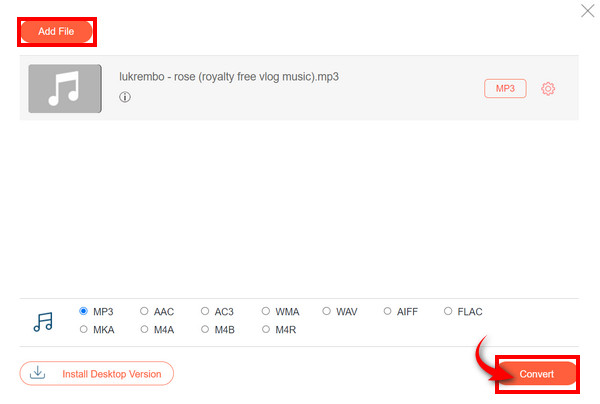
2. 미디어.io
또 다른 무료 온라인 MP3-M4B 변환기를 원하시면 주저하지 말고 Media.io를 방문하세요! 이 웹 기반 변환기는 그 이상으로 작동합니다. 음악 생성기, 보컬 제거기, 오디오 압축기 등이 있습니다. 또한 원본 품질을 저하시키지 않으면서 24가지 오디오 형식 간의 문제 없는 변환 경험을 보장하는 고급 기술을 사용합니다.
1 단계."Media.io 메인 사이트"로 이동하여 "오디오" 섹션에서 "오디오 변환기"를 선택하세요. 또는 웹 브라우저에서 "Media.io MP3 to M4B Converter"를 직접 검색할 수 있습니다.
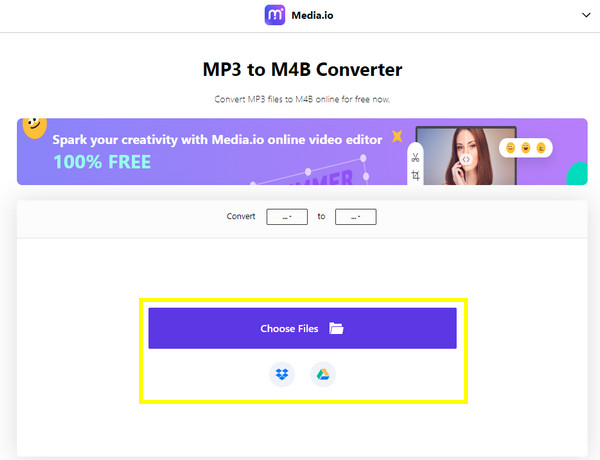
2 단계."파일 선택"을 클릭하여 MP3 파일을 페이지로 가져오거나 클라우드 스토리지 서비스에서 가져옵니다. 추가한 후에는 출력 형식으로 "M4B"가 선택되어 있는지 확인하십시오. "설정" 버튼을 클릭하여 오디오 설정을 조정할 수도 있습니다. 만족스러우면 "예"를 클릭하세요.
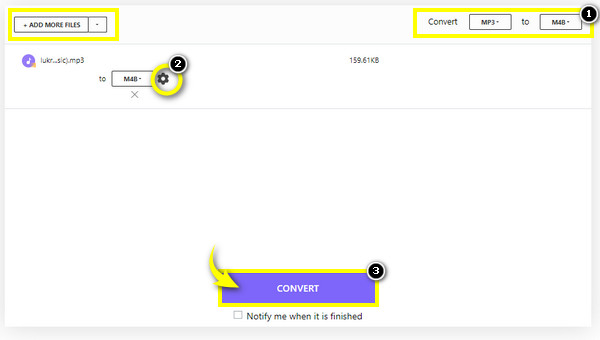
3단계.이제 "변환"을 클릭하여 변환된 MP3를 M4B 파일로 가져오거나, 변환할 파일이 많으면 "추가 파일 추가"를 클릭하세요.
MP3를 M4B 형식으로 전송하는 방법에 대한 FAQ
-
Mac에서 MP3를 M4B로 변환하기 위해 iTunes를 찾을 수 없는 이유는 무엇입니까?
컴퓨터에서 Windows 및 macOS 10.14 이하를 실행하는 경우 iTunes 앱을 사용할 수 있습니다. Apple은 macOS Catalina 및 이후 버전의 Apple Music 앱, Apple TV, 도서, 팟캐스트 아래에 iTunes 보관함을 만들었습니다.
-
MP3 플레이어에서 M4B 오디오북을 재생할 수 있습니까?
아니요. 당신이 해야 할 일은 M4B를 MP3로 변환하고 원하는 장치에서 재생할 수 있도록 도와주는 신뢰할 수 있는 변환기를 찾는 것뿐입니다.
-
Media.io를 사용하여 MP3를 M4B로 변환하는 데 제한이 있나요?
무료 버전에서는 하나의 비디오, 오디오, 이미지만 개별적으로 변환할 수 있습니다. 하지만 Media.io는 연간 $2.99, 월 $9.99로 동시에 최대 30개의 파일을 일괄 변환할 수 있는 유료 버전을 제공합니다.
-
Audacity를 사용하여 MP3를 M4B 오디오북으로 변환할 수 있나요?
당신은 할 수 있습니다 대담함을 사용하다 MP3 파일을 분해하고 각 장을 파일과 함께 내보낸 다음 오디오북 변환기를 사용하여 각 파일을 병합하고 M4B로 내보낼 수 있습니다.
-
M4V 오디오북을 재생할 수 있는 플레이어는 무엇입니까?
M4V는 주로 Apple 장치용이지만 iTunes에서만 재생할 수 있는 것은 아닙니다. Windows Media Player는 VLC Media Player와 마찬가지로 재생할 수도 있습니다. 그러나 먼저 파일을 열고 플레이어 메뉴에서 수동으로 파일을 찾아봐야 할 수도 있습니다.
결론
언급된 방법은 오늘날 MP3에서 M4B로 변환하는 몇 가지 방법 중 하나입니다! 주로 Apple 장치용 오디오북을 만들고 싶다면 M4B로 변환하는 것이 가장 좋습니다. 작업을 수행하는 데 도움이 되는 올바른 도구를 선택하셨기를 바랍니다. 그렇지 않다면, AnyRec Video Converter 초고속으로 파일 형식을 변경하는 것이 좋습니다. 또한 귀하의 표준에 맞는 다양한 형식과 기능도 함께 제공됩니다. 지금 사용해 보세요!
